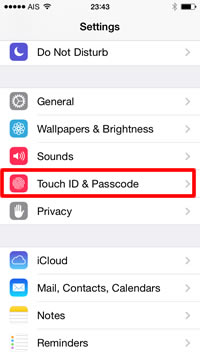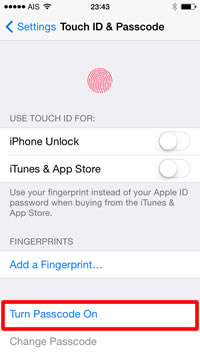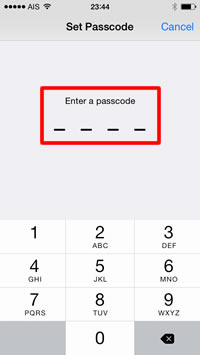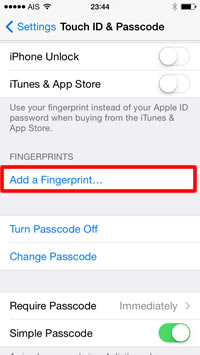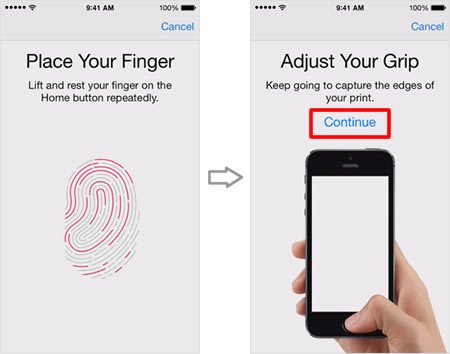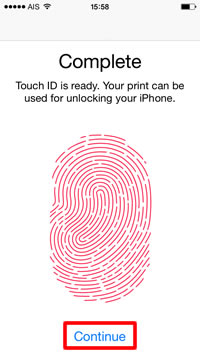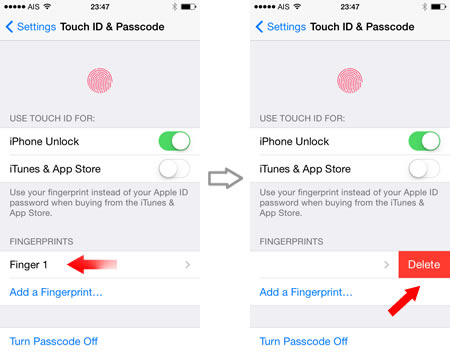การตั้งค่า Touch ID
สำหรับ iPhone 5s คุณสามารถใช้งาน Touch ID ซึ่งจะมีตัวเซ็นเซอร์ที่ปุ่มโฮม สำหรับการตรวจสอบลายมือของผู้ใช้งาน เพียงแค่วางนิ้วลงบนปุ่มก็จะสามารถ ทำการปลดล็อคหน้าจอ หรือจะเป็นการเข้าถึงโปรแกรม อย่าง iTunes และ App storeได้อย่างรวดเร็ว เรามาดูวิธีการตั้งค่ากันได้เลย
สร้างลายนิ้วมือและรหัสผ่าน
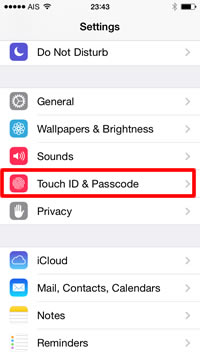
จากหน้าจอหลัก iPhone ให้คุณแตะไปที Settings> [Touch ID & Passcode]
สร้างรหัสผ่าน
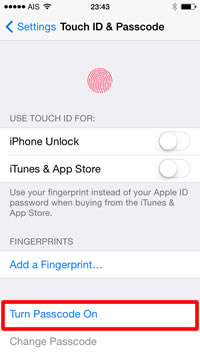
ไม่ว่าจะอย่างไรก็ตามคุณจะต้องสร้างรหัสผ่านของคุณ เพื่อใช้งานร่วมกับ Touch ID เพราะTouch ID นั้นถูกออกแบบมาเพื่อ ลดการป้อนรหัสผ่าน ทำให้คุณง่ายต่อการเข้าถึงการใช้งาน แต่หากคุณทำรายการผ่าน Touch ID ไม่สำเร็จหรือต้องการ รีเซ็ต ลายนิ้วมือ เมื่อไหร่ระบบจะถามหา รหัสผ่านทันที เพื่อความปลอดภัย ในกรณีทำการรีเซ็ต หรือ ลบลายนิ้วมือของคุณ ดังนั้นจึงขอแนะนำให้คุณ แตะ [Turn Passcode On] เป็นลำดับแรก
ป้อนรหัสผ่าน
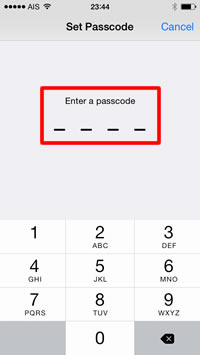
ตั้ง รหัสผ่าน 4 หลัก ตามต้องการ จากนั้นระบบจะให้ทำการยืนยันรหัสผ่าน ให้คุณใส่รหัสผ่านอีกครั้ง
เพิ่มลายนิ้วมือ
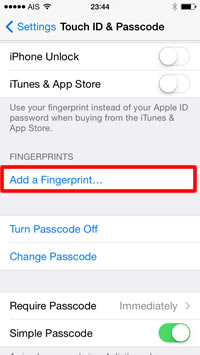
มาเริ่มต้นสร้าง Touch ID ของคุณกัน โดยไปที่รายการ
[Add a Fingerprint...]
แสกนลายนิ้วมือ
ตรวจสอบความสะอาดของปุ่มโฮมก่อน จากนั้น วางนิ้วของคุณลงบนปุ่มโฮม ตัวเครื่องจะมีการสั่น จากนั้น ยกนิ้วออกเล็กน้อย วางอีก ทำแบบนี้สลับไปมาเรื่อยๆ อาจมีการเอียงนิ้วไปทางซ้าย และขวา ประกอบด้วยก็ได้ เพื่อให้ระบบจำ ลายนิ้วมือคุณในรูปแบบที่หลากหลาย จน เส้นสีแดง เต็มรูปนิ้ว หน้าจอจะแสดงผลตามภาพด้านขวาให้คุณแตะที่ [Continue]
แสกนรายละเอียดที่ซับซ้อนเพิ่ม
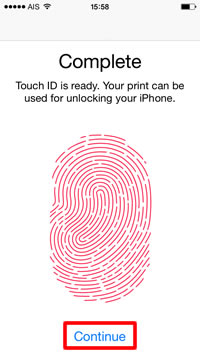
ระบบจะทำการ แสกนนิ้วคุณต่อในระดับที่มีรายละเอียดมากขึัน รูปนิ้วที่แสดงจะมีขนาดใหญ่ขึ้น ให้คุณทำเหมือนเดิม คือ วางนิ้ว ยกขึ้นวางใหม่ สลับไปมา จนเส้นสีแดง เต็ม จากนั้นแตะไปที่[Continue] เป็นอันเสร็จสิ้นการสแกน
วิธีการลบลายนิ้วมือ
หน้าจอจะแสดง รายการ Touch ID ที่คุณมีอยู่ ที่ [FINGERPRINS] และหากคุณไม่ต้องการ ให้รูดรายการลายนิ้วมือที่ไม่ต้องการ ไปด้านซ้ายมือ จะปรากฏปุ่ม [Delete] แตะหนึ่งครั้ง ลายนิ้วมือนั้นจะหายไป